Sửa lỗi Turn WiFi Back On nhanh chóng, hiệu quả 2025
Sửa lỗi Turn WiFi Back On nhanh chóng, hiệu quả 2025
Bạn đang bực bội vì sửa lỗi Turn Wifi Back On mãi không được, kết nối liên tục gián đoạn? Đừng vội nản chí! Sửa lỗi này không hề khó, bài viết này sẽ hướng dẫn bạn cách tự khắc phục nhanh chóng. Theo dõi ngay để xử lý triệt để vấn đề này trên Windows!
Sửa lỗi Turn Wifi Back On nhanh chóng, hiệu quả 100%
Sửa lỗi Turn WiFi Back On trên Windows thường xuất hiện khi hệ thống không thể kích hoạt WiFi một cách tự động. Kết nối Wifi chập chờn, thường xuyên tự ngắt là tình trạng vô cùng khó chịu. Tình trạng này sẽ khiến cho trải nghiệm sử dụng internet của bạn trở nên rất tệ. Để khắc phục triệt để lỗi Turn Wifi Back On, hãy theo dõi các phương pháp sau:
Sửa lỗi Turn Wifi Back On bằng cách cập nhật WiFi mới nhất
Driver WiFi cũ, lỗi thời có thể là nguyên nhân chính dẫn đến lỗi Turn Wifi Back On. Việc cập nhật driver WiFi mới nhất sẽ giúp cải thiện hiệu suất và sửa chữa lỗi. Hãy bắt đầu với việc cập nhật driver WiFi lên phiên bản mới nhất, các bước như sau:
Bước 1: Nhấn tổ hợp Windows + R, nhập devmgmt.msc vào ô trống sau đó Enter để mở Device Manage.
Bước 2: Tìm và mở rộng Network adapters, click chuột vào adapter đang dùng, nhấn Update driver.
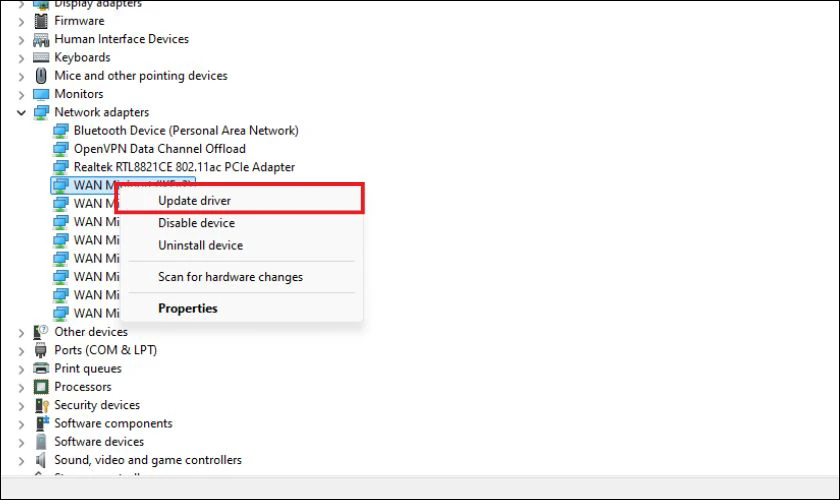
Bước 3: Nhấn chọn Search automatically for updated driver software, để hệ thống tự tìm kiếm.
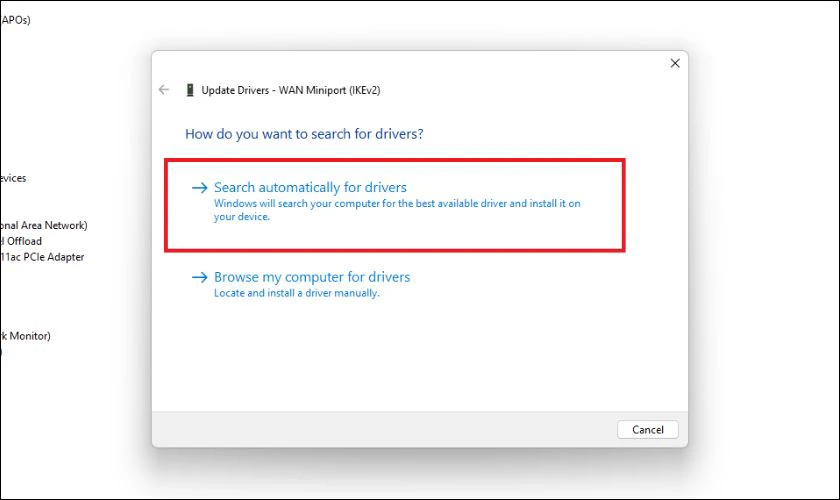
Nếu sau khi tự động cập nhật vẫn không sửa được lỗi, làm tiếp các bước sau:
Bước 4: Chọn Browse my computer for driver software.
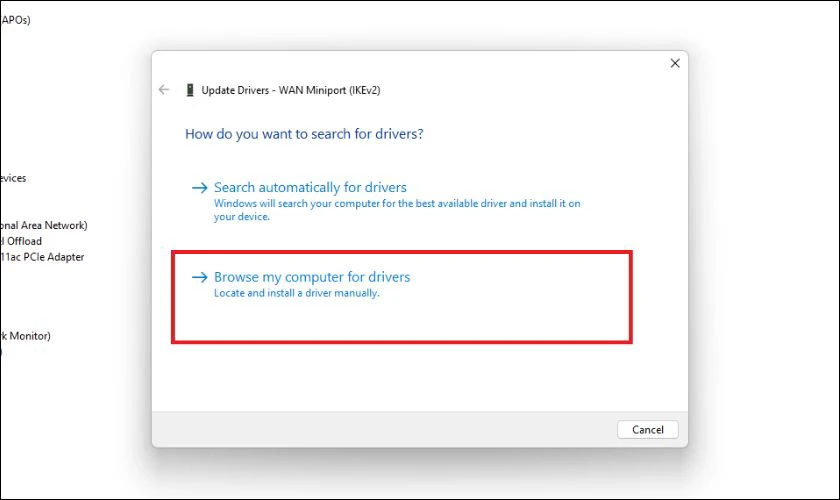
Bước 5: Click chọn Let me pick from a list of available drivers on my computer.
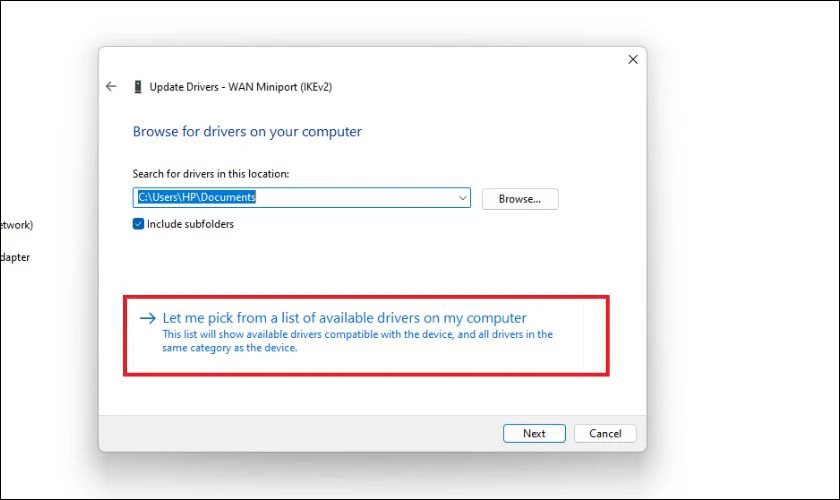
Bước 6: Chọn driver thích hợp nhất, sau đó nhấn Next, rồi kiên nhẫn chờ đợi.
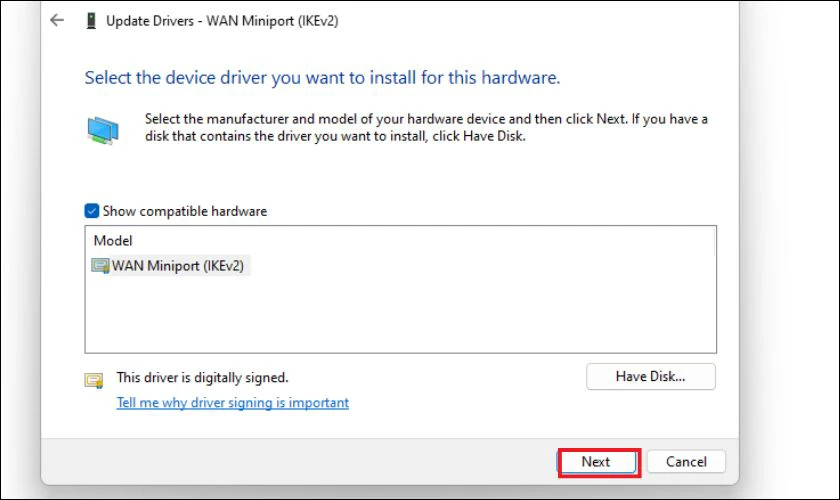
Sau khi cập nhật driver thành công, hãy khởi động lại máy tính để áp dụng thay đổi. Việc cập nhật driver WiFi mới nhất không chỉ giúp sửa lỗi mà còn tăng tốc độ mạng.
Chỉnh sửa Power Management Settings
Chế độ Power Management của Windows có thể tự động tắt WiFi để tiết kiệm năng lượng. Điều này chính là nguyên nhân khiến máy tính của bạn liên tục bị mất kết nối. Hãy thử vô hiệu hóa tính năng này để khắc phục lỗi Turn Wifi Back On, thao tác như sau:
Bước 1: Tại mục Network adapters, click chuột vào adapter bạn dùng, nhấn Properties.
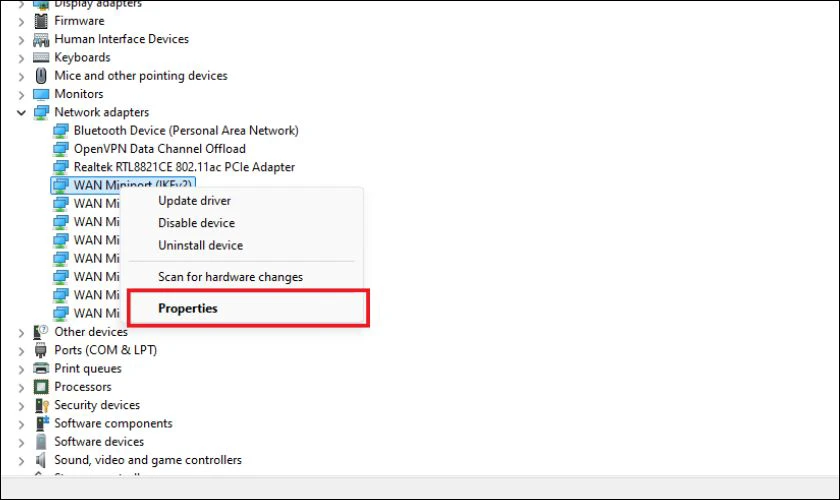
Bước 2: Trong tab Power Management, bỏ chọn Allow the computer to turn off this device to save power, sau đó nhấn OK để lưu.
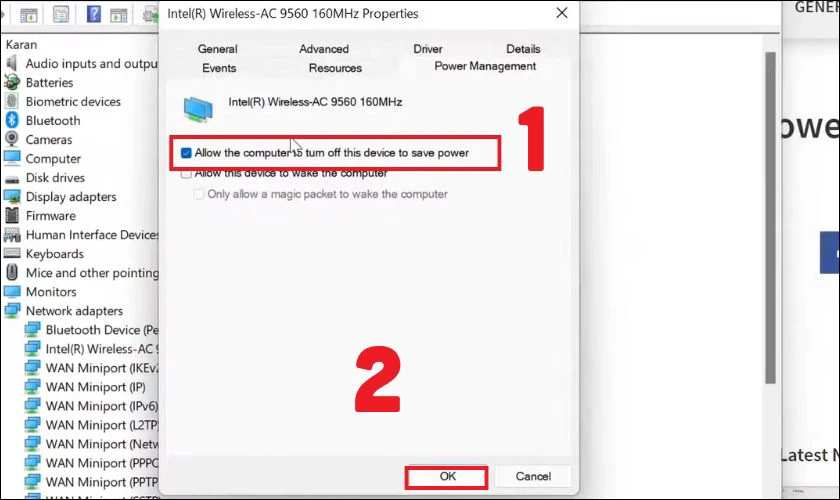
Sau khi thực hiện các bước trên, hãy kiểm tra xem lỗi Turn Wifi Back On còn không. Việc tinh chỉnh Power Management Settings sẽ giúp duy trì kết nối WiFi ổn định, không bị gián đoạn.
Chuyển Home Network từ Public thành Private
Sử dụng mạng Public có thể khiến máy tính của bạn gặp phải một số vấn đề kết nối. Việc chuyển sang mạng Private sẽ giúp máy tính kết nối Wifi ổn định, mượt mà, an toàn hơn. Dưới đây là hướng dẫn chi tiết cách chuyển Home Network từ Public thành Private nhanh chóng:
Bước 1: Nhấp vào biểu tượng WiFi ở thanh Taskbar, dưới góc phải màn hình của bạn.
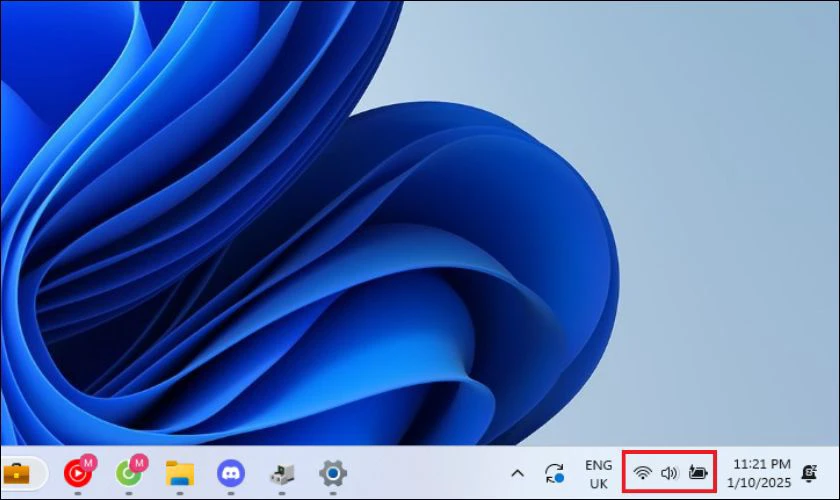
Bước 2: Chọn Properties (!) ở WiFi mà hiện tại bạn đang kết nối với máy tính.
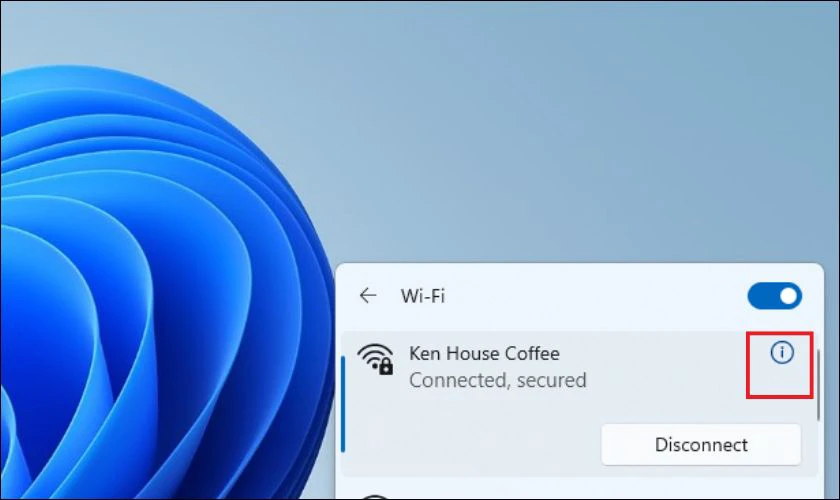
Bước 3: Ở mục Network Profile, tích chọn vào Private network để thực hiện chuyển đổi ngay.
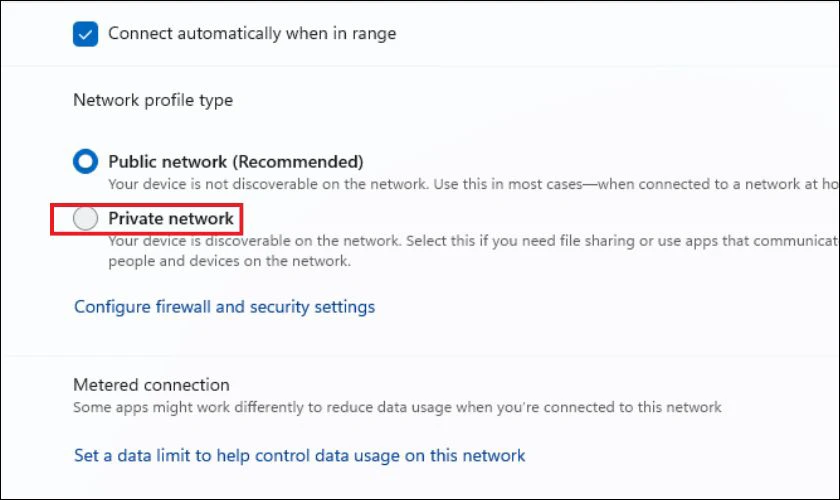
Chuyển sang mạng Private không chỉ giúp khắc phục lỗi Turn Wifi Back On mà còn bảo mật mạng hơn. Sau khi chuyển đổi, hãy kiểm tra xem kết nối đã ổn định hơn chưa.
Sửa lỗi Turn Wifi Back On bằng Network Troubleshooter
Network Troubleshooter là công cụ tích hợp sẵn trên Windows, hỗ trợ chẩn đoán, sửa chữa lỗi mạng. Công cụ này có thể tự động phát hiện và khắc phục nhiều vấn đề liên quan đến mạng. Sử dụng Network Troubleshooter là một cách hiệu quả để sửa lỗi Turn Wifi Back On, các bước như sau:
Bước 1: Mở Control Panel, sau đó chọn Troubleshooting.
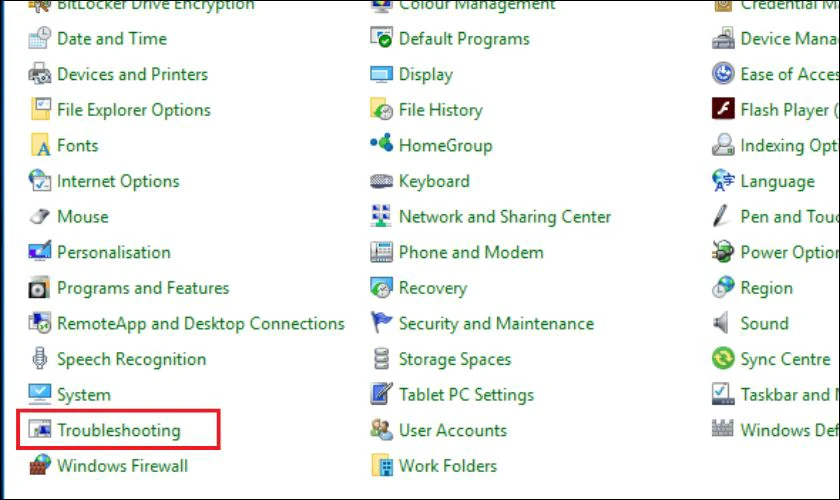
Bước 2: Chọn Run ở mục Network and Internet.
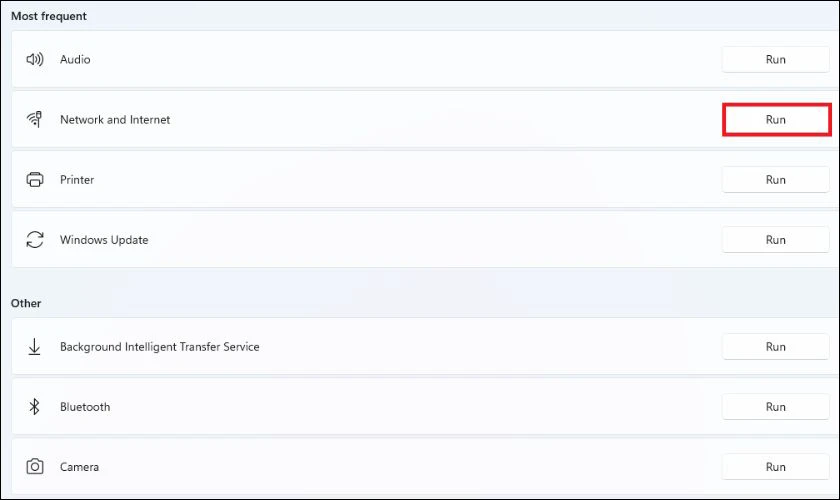
Bước 3: Nhấn chọn Run network tests, rồi chờ hệ thống dò tìm và sửa lỗi.
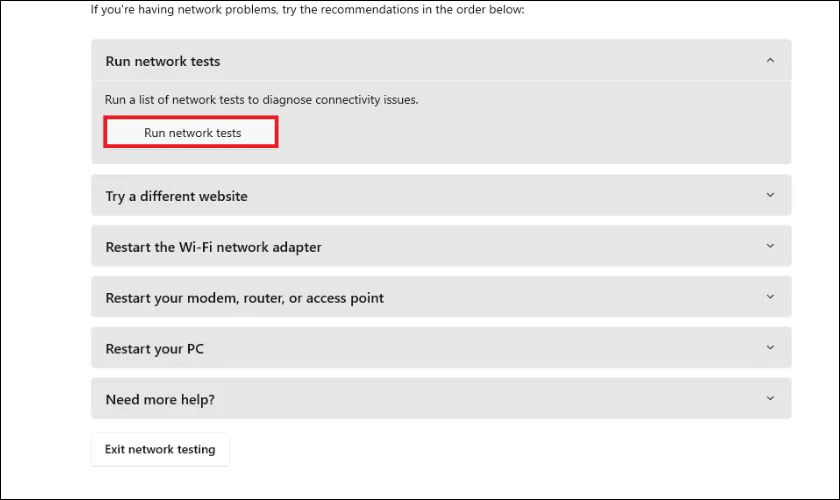
Nếu có sự cố, hãy thực hiện theo các hướng dẫn tiếp theo trên màn hình để khắc phục.
Thử vô hiệu hóa xác thực IEEE 802.1X
Xác thực IEEE 802.1X đôi khi có thể gây xung đột với một số cấu hình mạng. Việc vô hiệu hóa xác thực IEEE 802.1X có thể giúp máy tính kết nối mạng ổn định hơn. Để vô hiệu hóa xác thực, tại mục Properties của adapter bạn đang dùng, chọn tab Advanced. Tìm chọn 802.11n Mode và chọn Disable, sau đó nhấn OK.
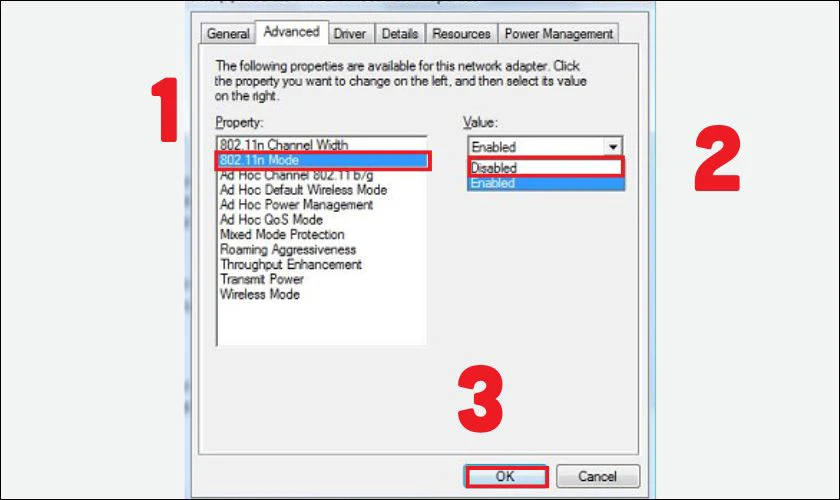
Ngoài ra, bạn có thể vô hiệu hóa uAPSD nếu card mạng không dây hỗ trợ tính năng này. Việc vô hiệu hóa xác thực IEEE 802.1X có thể giúp khắc phục lỗi Turn Wifi Back On hiệu quả.
Chạy Network Reset để sửa lỗi Turn Wifi Back On
Network Reset là giải pháp mạnh mẽ, đặt lại toàn bộ cài đặt mạng về mặc định. Việc reset cài đặt mạng sẽ giúp khắc phục triệt để các vấn đề liên quan đến kết nối. Dưới đây là hướng dẫn chi tiết cách chạy Network Reset để sửa lỗi Turn Wifi Back On:
Bước 1: Nhấn Windows + I để mở Settings. Vào mục Network & Internet, chọn Advanced network settings.
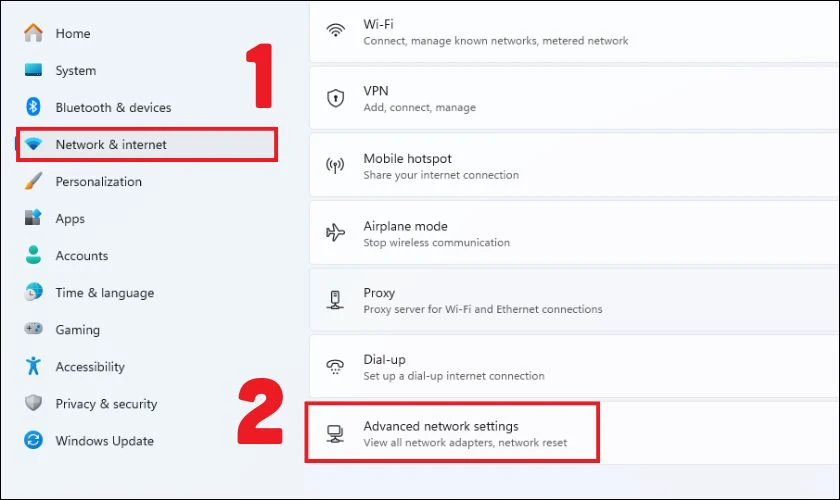
Bước 2: Nhấp vào Network Reset.
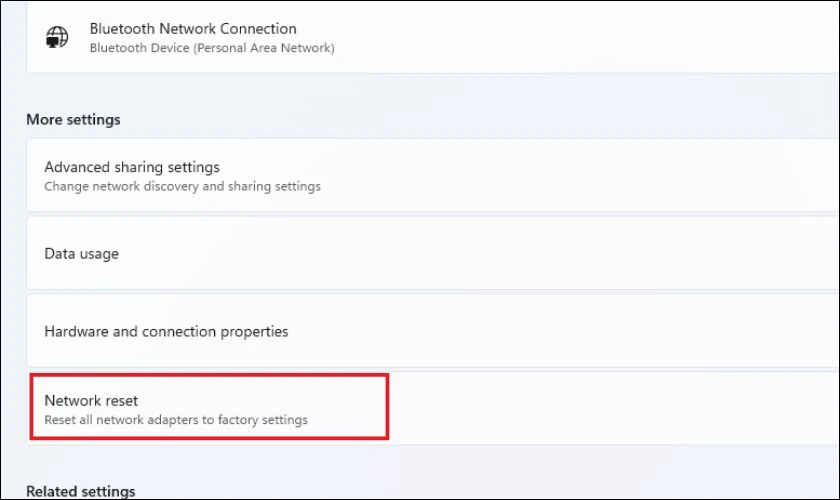
Bước 3: Nhấn Reset Now để bắt đầu quá trình.
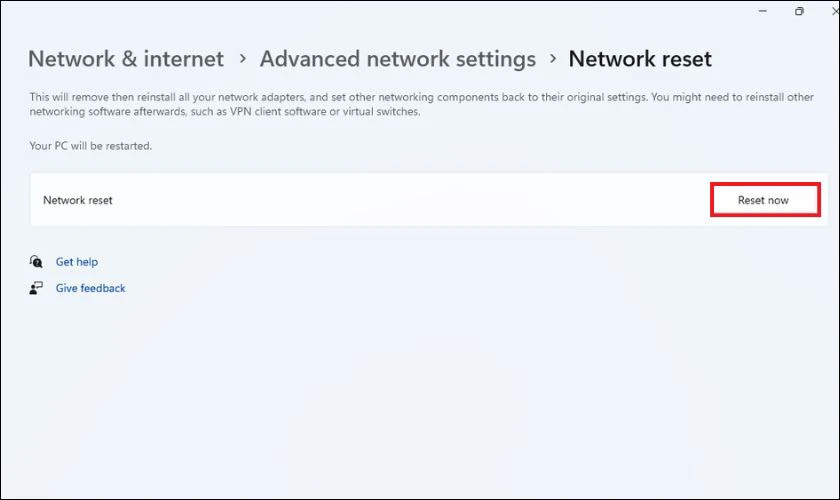
Sau khi Network Reset hoàn tất, hãy khởi động lại máy tính và kiểm tra kết nối WiFi. Việc chạy Network Reset sẽ giúp máy tính kết nối Wifi ổn định và mượt mà hơn hẳn.
Sửa lỗi Turn Wifi Back On bằng cách Reset TCP / IP Stack
Reset TCP/IP Stack có thể khắc phục các lỗi liên quan đến giao thức mạng, sửa lỗi hiệu quả. Việc reset TCP/IP Stack sẽ giúp máy tính thiết lập lại các thông số mạng một cách chính xác. Cách làm như sau:
Bước 1: Nhấn Windows + R và nhập cmd để mở Command Prompt.
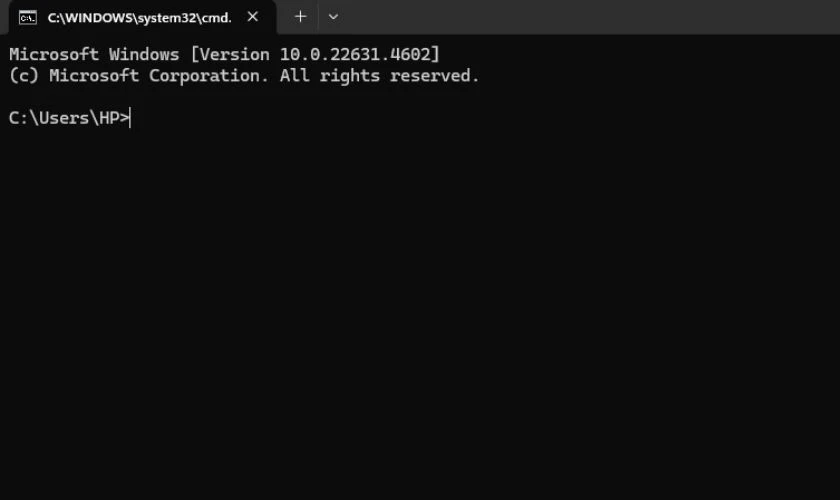
Bước 2: Nhập lần lượt các lệnh sau và nhấn Enter sau mỗi lệnh:
- NETSH INT IP RESET C:\RESETLOG.TXT
- NETSH INT TCP SET HEURISTICS DISABLED
- NETSH INT TCP SET GLOBAL AUTOTUNINGLEVEL=DISABLED
- NETSH INT TCP SET GLOBAL RSS=ENABLED
Bước 3: Khởi động lại máy tính để hoàn tất reset TCP / IP Stack.
Reset TCP/IP Stack là phương pháp hiệu quả để khắc phục các lỗi mạng phức tạp, khó giải quyết.
Như vậy, chúng ta đã cùng nhau tìm hiểu qua bảy cách khác nhau để khắc phục lỗi Turn Wifi Back On. Hy vọng với hướng dẫn chi tiết từng bước, bạn có thể tự mình khắc phục lỗi thành công.
Lỗi Turn WiFi Back On nguyên nhân do đâu?
Lỗi Turn Wifi Back On gây ra nhiều phiền toái, ảnh hưởng đến công việc và giải trí. Dưới đây là danh sách các nguyên nhân phổ biến gây ra lỗi Turn Wifi Back On:
- Driver WiFi của máy tính đã bị lỗi thời hoặc không tương thích với hệ điều hành.
- Các thiết lập Power Management, tức là chế độ tiết kiệm pin, đã được cấu hình sai.
- Cài đặt mạng của bạn không chính xác, chẳng hạn như sai địa chỉ IP hoặc DNS.
- Máy tính của bạn đang gặp phải tình trạng xung đột phần mềm với các ứng dụng khác.
- Hệ điều hành Windows bị lỗi, khiến các chức năng mạng hoạt động không ổn định, chập chờn.
- Card mạng trên máy tính của bạn có thể đã bị lỗi hoặc hư hỏng hoàn toàn.
- Máy tính bị nhiễm virus hoặc malware, gây ảnh hưởng đến hoạt động của hệ thống.
- Router hoặc modem mạng gặp sự cố, dẫn đến mất kết nối internet thường xuyên.
- Tín hiệu WiFi quá yếu do khoảng cách xa hoặc bị cản trở bởi vật cản.
- Cấu hình mạng Public thay vì Private, dẫn đến các hạn chế không mong muốn về kết nối.
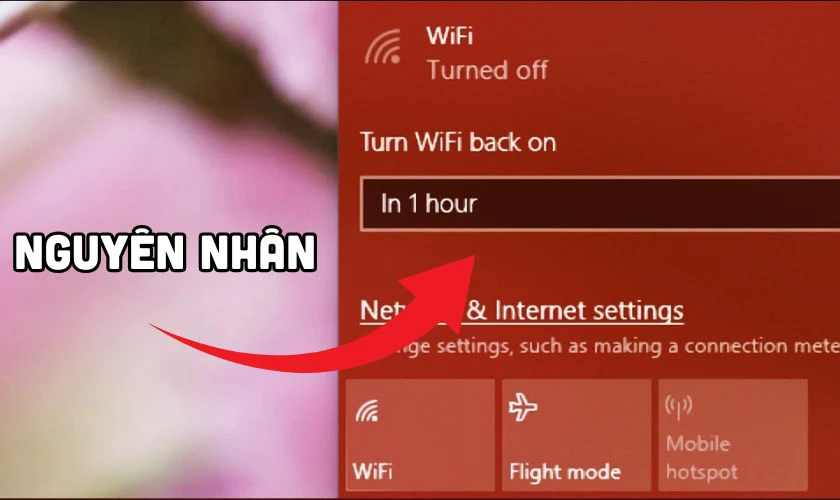
Biết được nguyên nhân gây lỗi sẽ giúp bạn khắc phục vấn đề một cách nhanh chóng và hiệu quả. Hãy thử kiểm tra từng nguyên nhân trên để tìm ra cách khắc phục phù hợp nhất nhé.
Sửa lỗi Turn WiFi Back On không được phải làm sao?
Nếu đã thử các cách sửa lỗi Turn Wifi Back On trên nhưng vẫn không thành công. Hãy mang thiết bị đến Điện Thoại Vui để nhận hỗ trợ từ đội ngũ nhân viên chuyên nghiệp. Chúng tôi sẽ kiểm tra kỹ lưỡng máy của bạn và đưa ra giải pháp phù hợp nhất.

Ngoài ra, bạn còn được tư vấn miễn phí để hiểu rõ nguyên nhân và cách phòng tránh lỗi. Với chính sách bảo hành rõ ràng, thời gian sửa lỗi nhanh chóng và mức giá hợp lý. Điện Thoại Vui là địa chỉ đáng tin cậy để khắc phục các vấn đề liên quan đến WiFi và mạng.
Mẹo hạn chế lỗi Turn WiFi Back On
Để hạn chế lỗi Turn Wifi Back On, bạn có thể thực hiện các mẹo sau:
- Hãy luôn đảm bảo rằng driver WiFi được cập nhật thường xuyên lên phiên bản mới nhất.
- Bạn nên tắt chế độ tiết kiệm pin (Power Saving Mode) khi cần sử dụng WiFi liên tục.
- Kiểm tra kỹ cài đặt mạng, bao gồm địa chỉ IP, DNS và Gateway để đảm bảo chính xác.
- Hãy sử dụng phần mềm diệt virus uy tín và quét virus định kỳ cho máy tính.
- Nên cập nhật hệ điều hành Windows thường xuyên để vá các lỗi bảo mật và hệ thống.
- Hạn chế thay đổi các thiết lập mạng nếu bạn không thực sự am hiểu về chúng.
- Tránh cài đặt các phần mềm không rõ nguồn gốc hoặc có thể gây xung đột hệ thống.
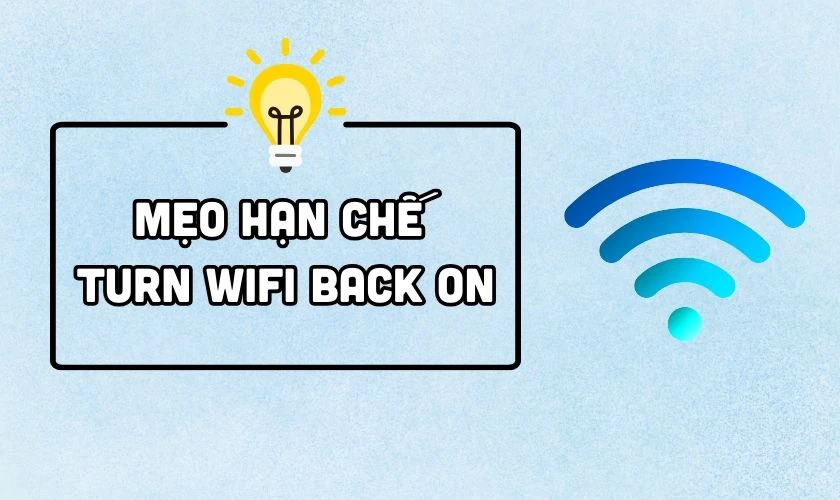
Thực hiện những mẹo trên sẽ giúp bạn hạn chế đáng kể lỗi Turn Wifi Back On. Duy trì thói quen sử dụng và bảo quản thiết bị tốt cũng giúp kéo dài tuổi thọ máy tính.
Kết luận
Sửa lỗi Turn WiFi Back On không quá khó khăn nếu bạn kiên trì thực hiện theo hướng dẫn trên. Bài viết đã tổng hợp nguyên nhân, cách khắc phục và mẹo hạn chế lỗi này hiệu quả. Nếu đã thử các cách trên mà vẫn không khắc phục được, hãy mang máy đến Điện Thoại Vui nhé.
Bạn đang đọc bài viết Sửa lỗi Turn WiFi Back On nhanh chóng, hiệu quả 2025 tại chuyên mục Lỗi thường gặp trên website Điện Thoại Vui.

Mình là Thanh Nhật, một content creator đam mê công nghệ. Mình là người thích viết, viết những gì mình biết, hiểu những gì mình viết. Mình chuyên viết về nhiều lĩnh vực khác nhau, từ công nghệ, điện thoại, laptop, đến các thủ thuật và ứng dụng di động. Hy vọng mang đến cho bạn những thông tin hay và bổ ích về công nghệ mới nhất hiện nay.

